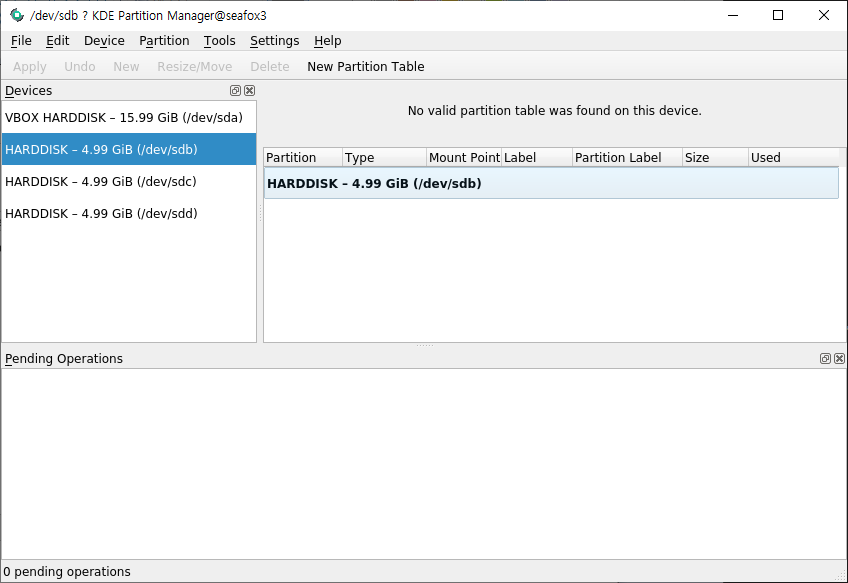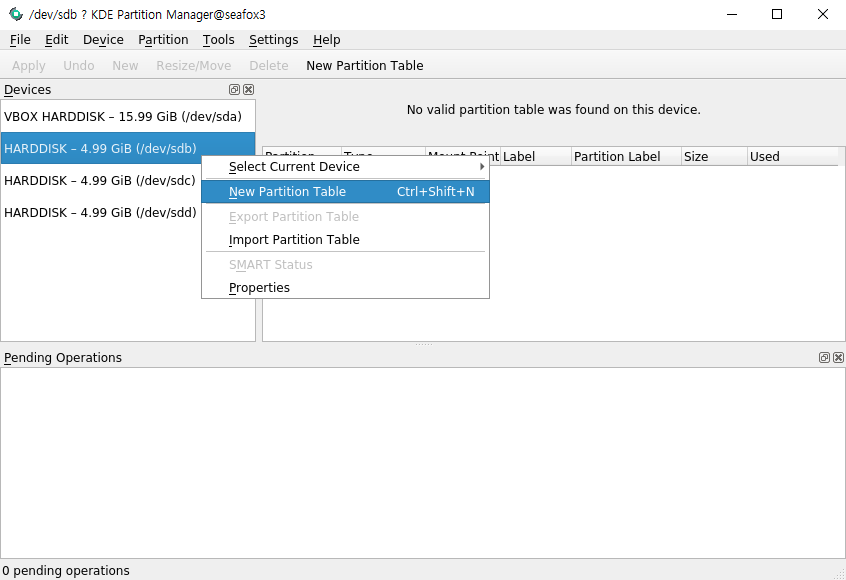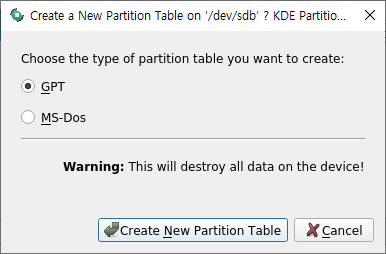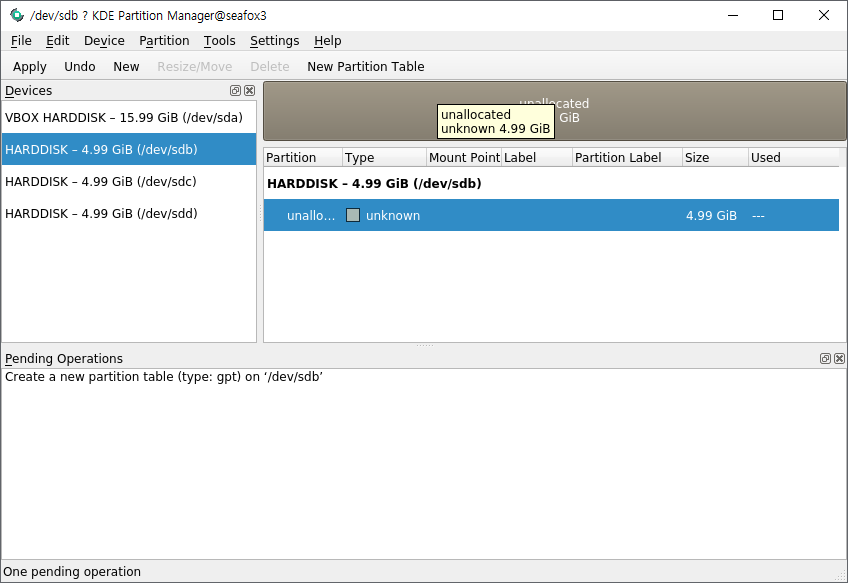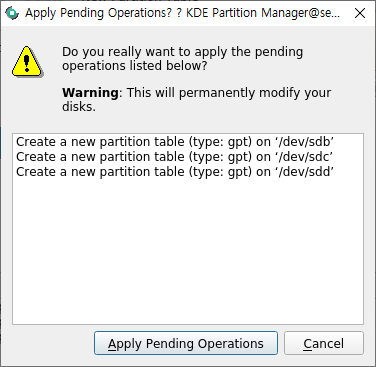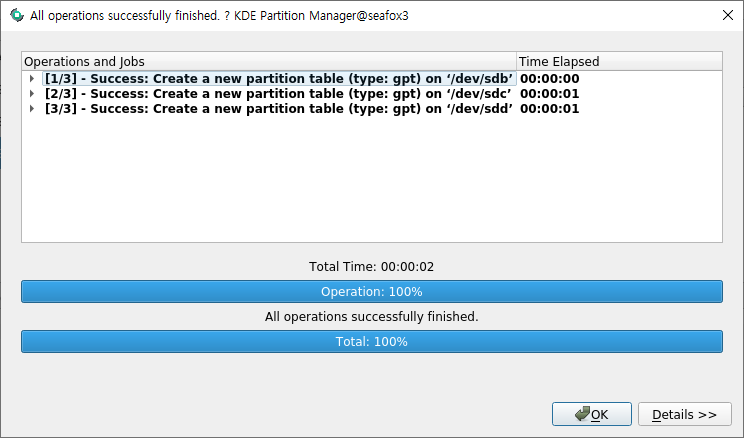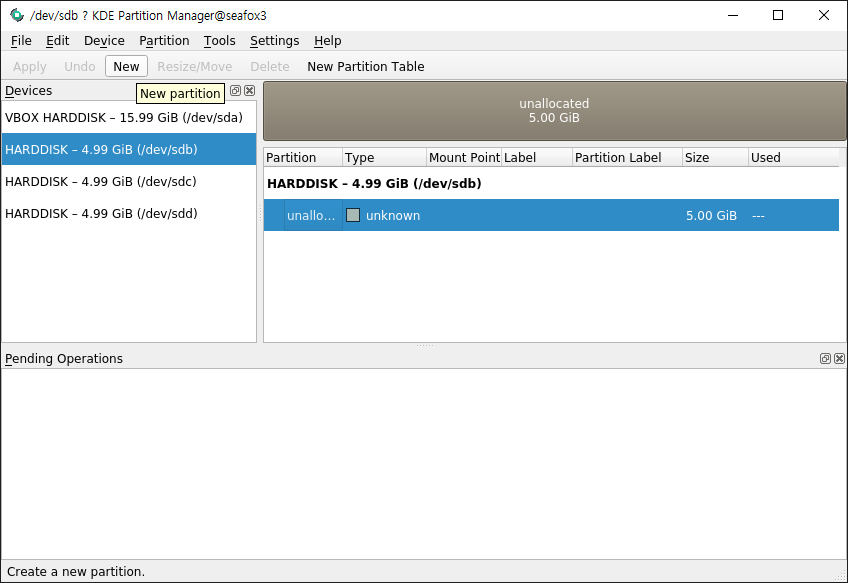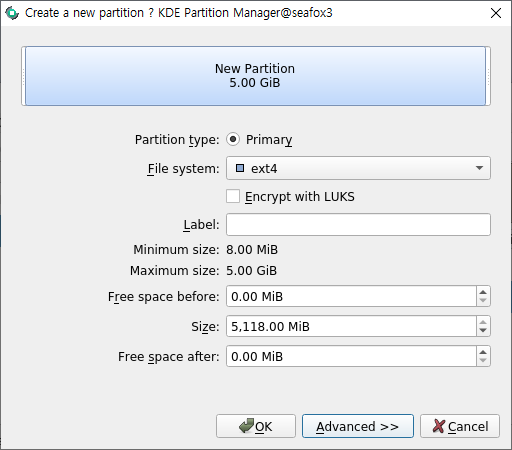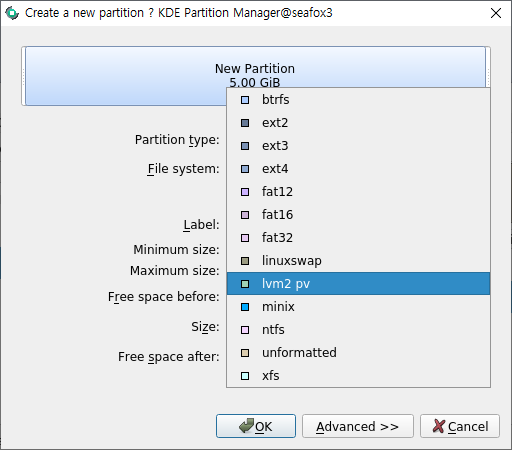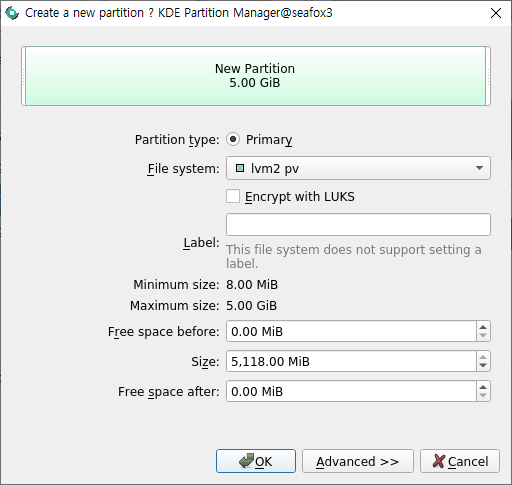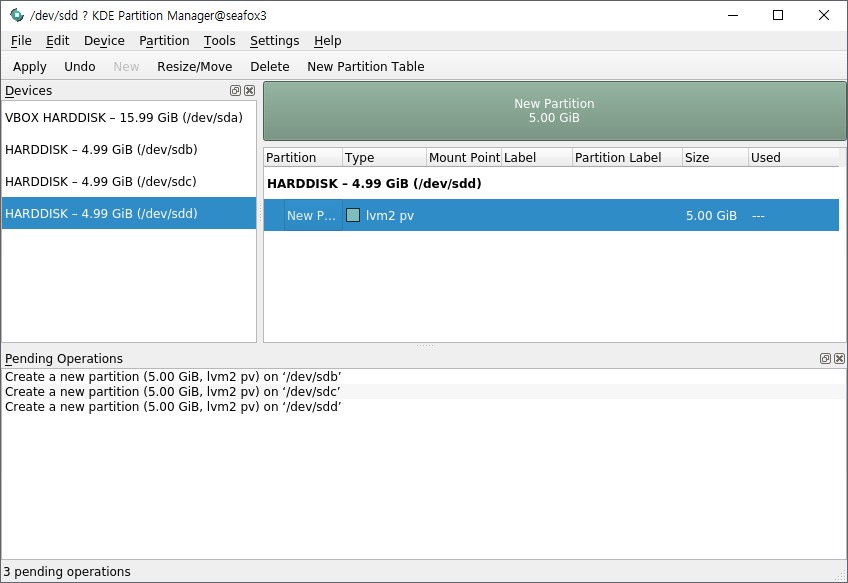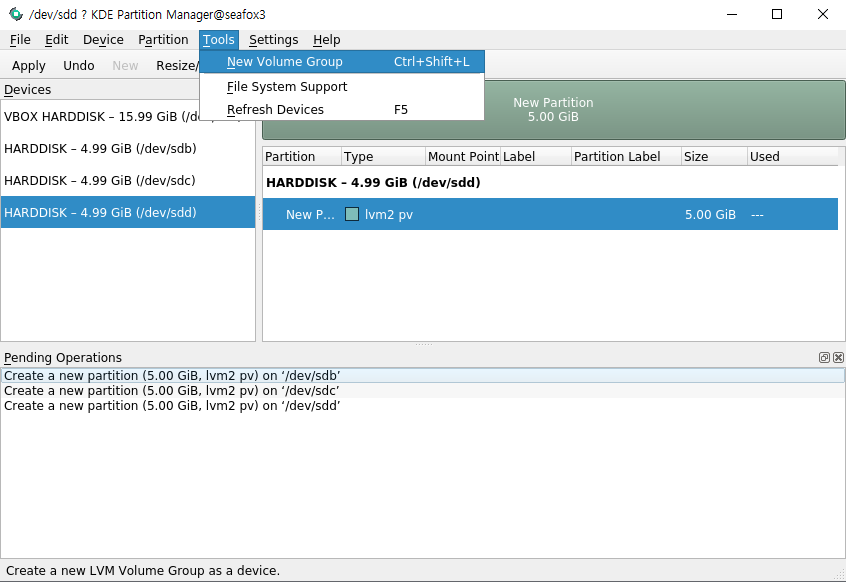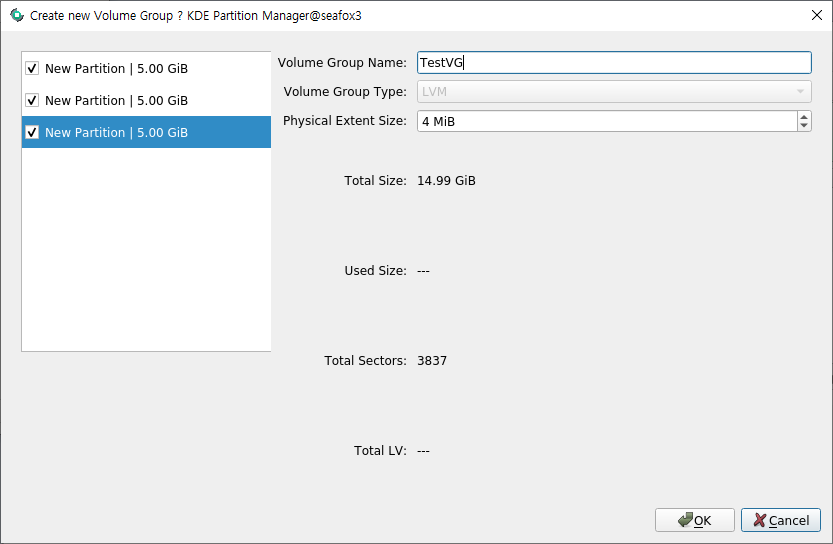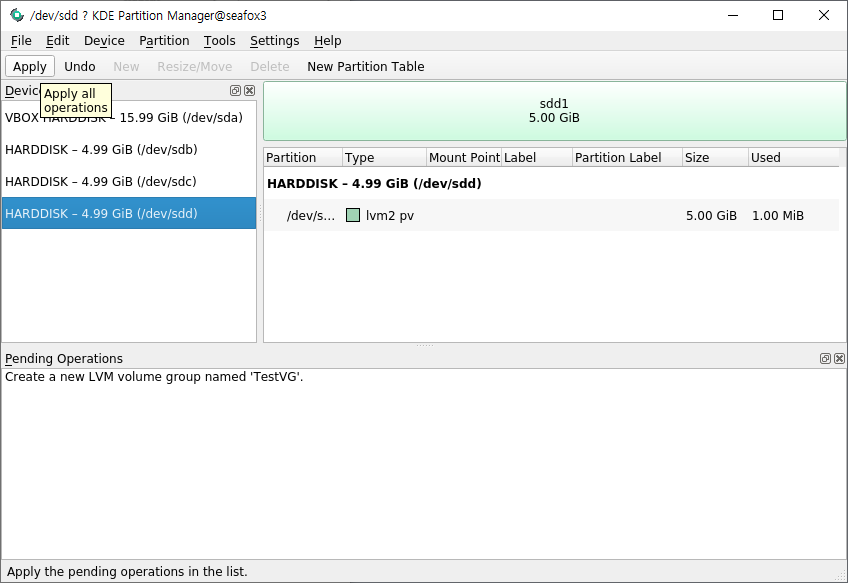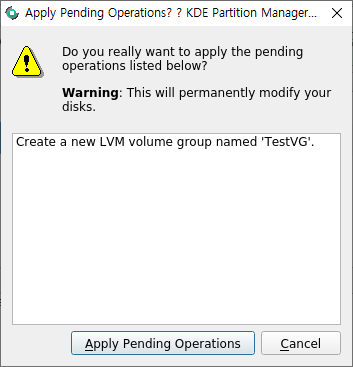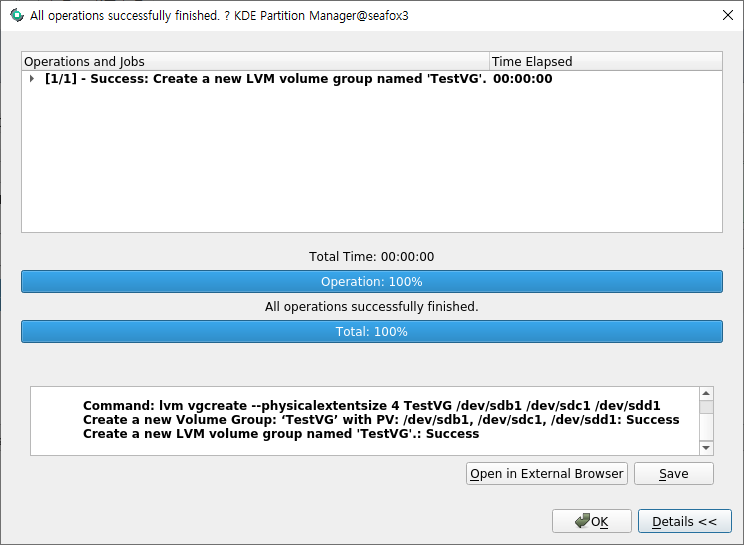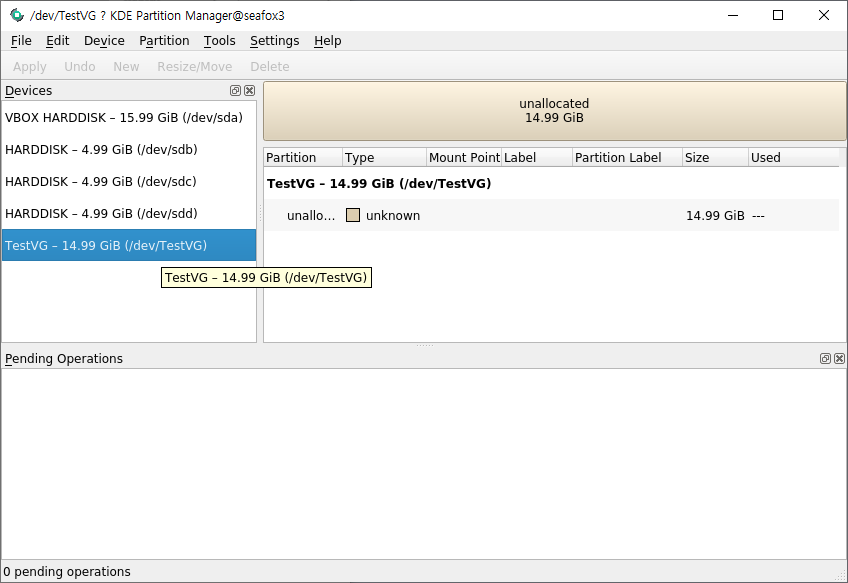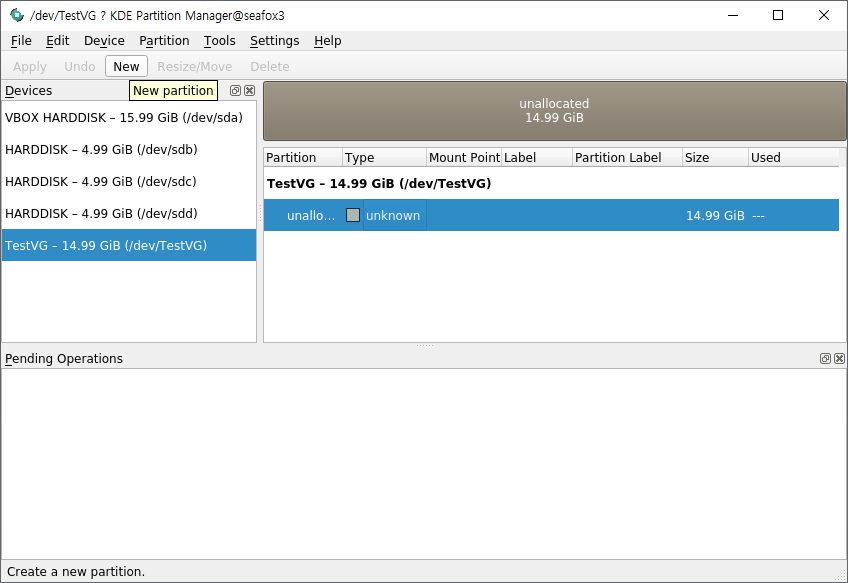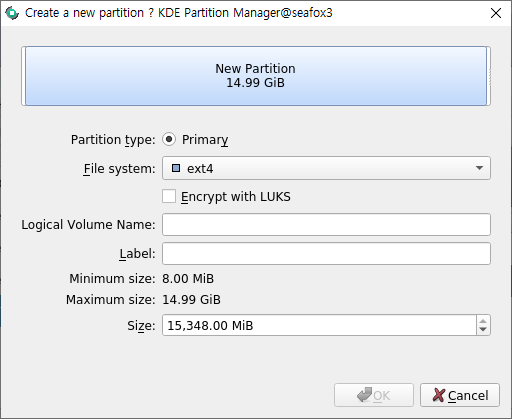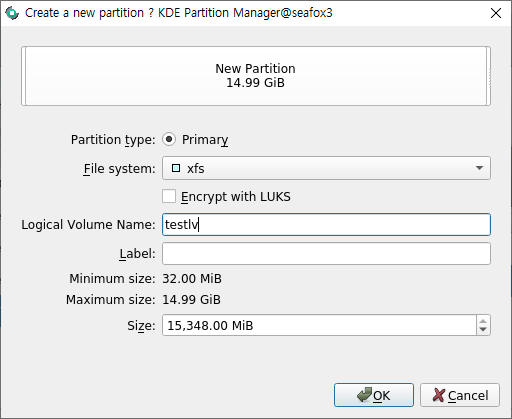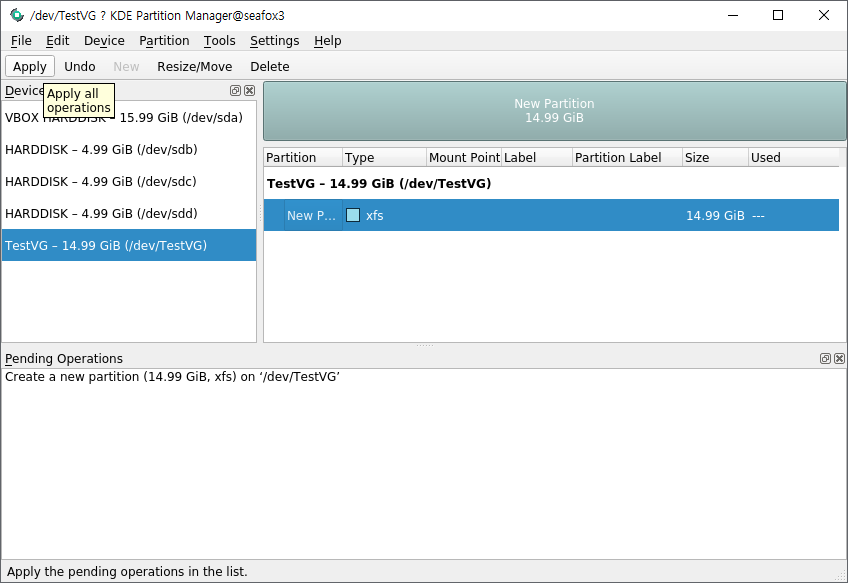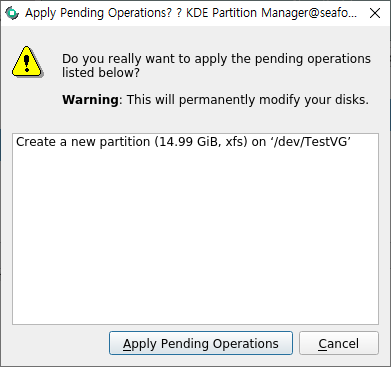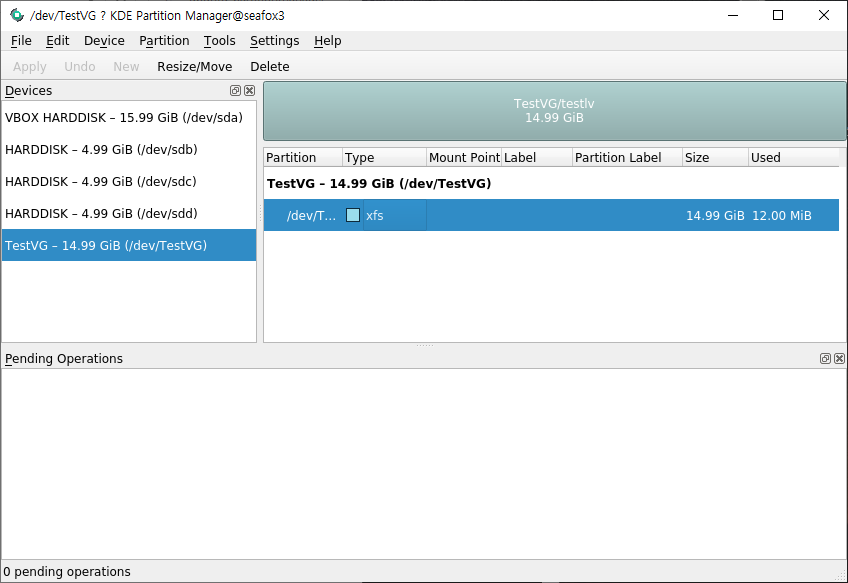우분투 리눅스 lvm2 GUI 툴(partitionmanager)
작업 환경:
virtualbox, ubuntu 20.04(server) guest 에서 작업.
사전 준비사항
os disk: /dev/sda
pv: /dev/sdb, /dev/sdc, /dev/sdd
우분투 리눅스에서 세개의 디스크를 partitionmanager를 사용하여 lv로 만들어 사용하려고 한다.
디스크를 parted 명령으로 확인하면, 아래와 같이 Partition Table이 unknown으로 보인다.(한 번도 사용하지 않았으므로)
$ sudo parted -l [sudo] password for snowfox: Model: ATA VBOX HARDDISK (scsi) Disk /dev/sda: 17.2GB Sector size (logical/physical): 512B/512B Partition Table: gpt Disk Flags: Number Start End Size File system Name Flags 1 1049kB 2097kB 1049kB bios_grub 2 2097kB 17.2GB 17.2GB ext4 Error: /dev/sdb: unrecognised disk label Model: VBOX HARDDISK (scsi) Disk /dev/sdb: 5369MB Sector size (logical/physical): 512B/512B Partition Table: unknown Disk Flags: Error: /dev/sdc: unrecognised disk label Model: VBOX HARDDISK (scsi) Disk /dev/sdc: 5369MB Sector size (logical/physical): 512B/512B Partition Table: unknown Disk Flags: Error: /dev/sdd: unrecognised disk label Model: VBOX HARDDISK (scsi) Disk /dev/sdd: 5369MB Sector size (logical/physical): 512B/512B Partition Table: unknown Disk Flags:
partitionmanager가 설치되지 않았다면, 아래 명령으로 설치한다.
# apt-install partitionmanager
partitionmanager를 실행하면, 아래와 같은 화면이 보인다. 여기서 5GB(4.99GB)디스크 세개를 lv로 만들도록 한다.
디스크를 선택하고 마우스 오른쪽 버튼을 누르면 메뉴를 볼 수 있는데, new partition table을 선택한다.
GPT타입을 선택하고 create new partiont table을 누른다.
unallocated 파티션이 만들어 진다. 나머지 sdc, sdd도 같은 과정을 반복한다.
Apply 버튼을 누르면 적용할지를 묻는 창이 나타난다. apply pending operation 버튼을 누르면,
새 gpt 타입 파티션이 만들어진다.
unallocated 파티션을 선택하고 new 버튼을 누른다.
아래 처럼 새 창이 열린다.
여기서 lvm2 pv 파티션 타입을 선택한다.
ok 버튼을 물러 진행한다.
남은 sdc, sdd도 pv로 만들면 아래와 같은 화면이 보인다.
이제, Tools 메뉴의 New volume group 메뉴를 선택한다.
새 창이 열리고 사용가능한 파티션이 보인다.
VG를 만들 파티션을 선택한다.(여기서는 세개 모두 선택) 그리고 VG 이름을 만든다.(여기서는 TestVG). 마지막으로 Ok 버튼 누름.
Apply 버튼을 누른다.
실제로 VG를 만들지 묻는 창이 열린다.
위에서 apply pending operations버튼을 누르면 실제로 VG를 만든다.
이제 왼쪽의 디바이스를 보여주는 창에 새로 만든 TestVG가 보인다.
TestVG를 선택하고 New 버튼을 누른다.
새 파티션을 만드는 창이 열린다.
이제 파일시스템 포맷을 선택하고(여기서는 xfs를 선택함), LV 이름을 지정한다.(여기서는 testlv) 그리고, 당연히 ok를 누르면,
Apply 버튼을 누른다.
정말 진행할것이냐고 묻는 창이 나오고,
진핸과정을 보여준다.
작업이 완료되면 새 lv가 xfs로 포맷 된 것을 볼 수 있다.
이제, parted 명령어로 확인 해 본다.
# parted -l Model: ATA VBOX HARDDISK (scsi) Disk /dev/sda: 17.2GB Sector size (logical/physical): 512B/512B Partition Table: gpt Disk Flags: Number Start End Size File system Name Flags 1 1049kB 2097kB 1049kB bios_grub 2 2097kB 17.2GB 17.2GB ext4 Model: VBOX HARDDISK (scsi) Disk /dev/sdb: 5369MB Sector size (logical/physical): 512B/512B Partition Table: gpt Disk Flags: Number Start End Size File system Name Flags 1 1049kB 5368MB 5367MB Model: VBOX HARDDISK (scsi) Disk /dev/sdc: 5369MB Sector size (logical/physical): 512B/512B Partition Table: gpt Disk Flags: Number Start End Size File system Name Flags 1 1049kB 5368MB 5367MB Model: VBOX HARDDISK (scsi) Disk /dev/sdd: 5369MB Sector size (logical/physical): 512B/512B Partition Table: gpt Disk Flags: Number Start End Size File system Name Flags 1 1049kB 5368MB 5367MB Model: Linux device-mapper (linear) (dm) Disk /dev/mapper/TestVG-testlv: 16.1GB Sector size (logical/physical): 512B/512B Partition Table: loop Disk Flags: Number Start End Size File system Flags 1 0.00B 16.1GB 16.1GB xfs
vgs 명령으로 vg 혹인.
# vgs VG #PV #LV #SN Attr VSize VFree TestVG 3 1 0 wz--n- <14.99g 0
lvs명령으로 lv확인.
# lvs LV VG Attr LSize Pool Origin Data% Meta% Move Log Cpy%Sync Convert testlv TestVG -wi-a----- <14.99g
mount 명령으로 mount하고 사용한다.
# mount /dev/mapper/TestVG-testlv /mnt # df -h Filesystem Size Used Avail Use% Mounted on udev 448M 0 448M 0% /dev tmpfs 99M 1.1M 98M 2% /run /dev/sda2 16G 5.8G 9.2G 39% / tmpfs 491M 0 491M 0% /dev/shm ... /dev/mapper/TestVG-testlv 15G 140M 15G 1% /mnt